今回はAdobe Lightroomを使ったレタッチの解説になりますが、僕が最近撮影して現像をした「名古屋市昭和区 香積院」での写真を例にご紹介していこうと思います。
また今回もiPad版のLightroomを使用していますがLightroomであればPCでもスマホでも同じ様にレタッチしていけますのでご安心下さい。
 N
N幻想的なレタッチと呼ぶには少々恐縮ですがレタッチ初心者の方の現像の参考になれば幸いです!
- レタッチによる「視線誘導」を意識して作品感を強くする
- 彩度を使いこなして主題を引き立てていく
- マスク機能を使った仕上げ方法
まずは作例のレタッチ前後のご紹介と仕上げたポイントについて




まずはレタッチ前後の比較をご覧ください。
作例の撮影したポイントとしては建物の円になった構造体を中心に配置して前景に階段を配置。神社内に綺麗な梅が咲いていましたので円の構造体の中に梅を配置する構図となっています。
(最近Instagram向けに縦構図ばかりですがやはりブログには横構図も撮影するべきですね・・)
そしてレタッチでのポイントについては
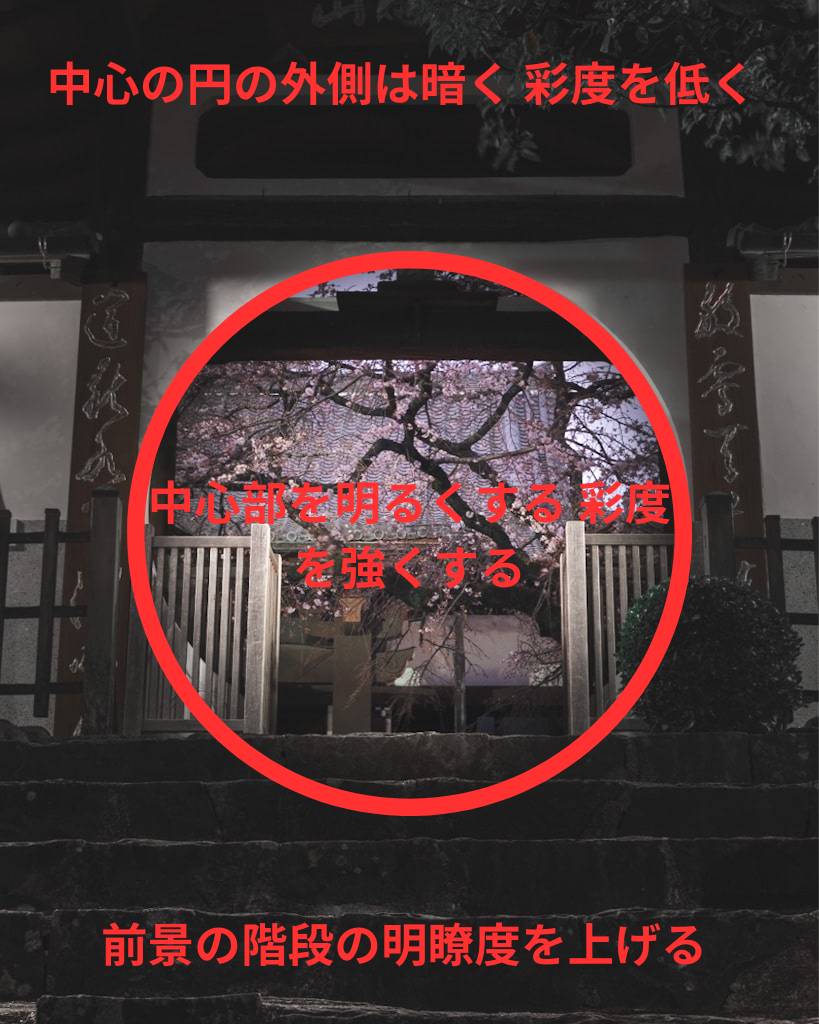
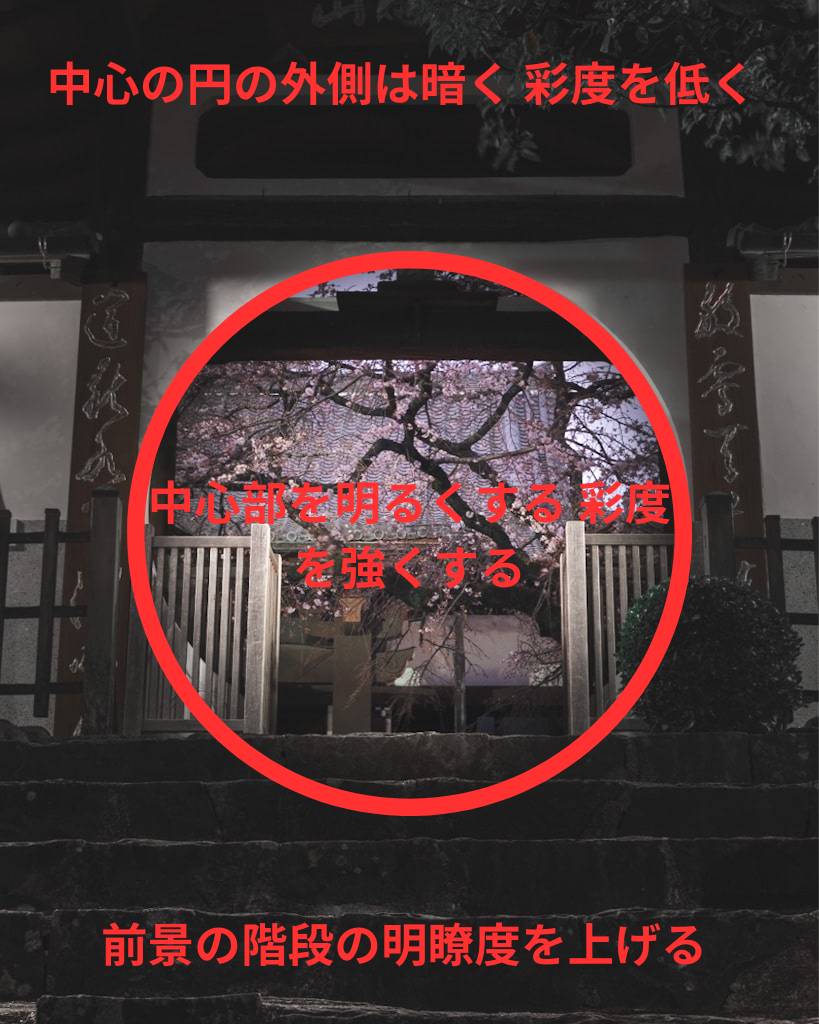
- 構造体の円部分の内側を明るく/外側は暗く
- 構造体の円部分の内側の彩度を強く/外側は彩度を弱く
- 前景の階段の明瞭度を上げて階段の立体感を強調する
上記の3点を意識してレタッチを行っています。
レタッチ前のノッペリとした印象からレタッチ後では構造体の円を活かして中央への視線誘導が行えているかと思います。
やはりレタッチのポイントとしては何を魅せたいのか、という所が肝心となってきますので見せたいものと見せたくないものを考えながらレタッチしていくと作品感がより強くなるかと思います!
見せたい物を強調し、見せたく無いものは目立たなくすることがポイントです



それでは楽しく写真を仕上げていきましょ〜!
幻想的に仕上げるレタッチのやり方
今回はプリセット公開の様な形で編集データをお見せしていきながらそれぞれの補正のポイントを解説していきますがレタッチ初心者の方で基礎から知りたい。という方は下記の記事も是非ご覧ください。


幻想的なレタッチ方法の基本補正
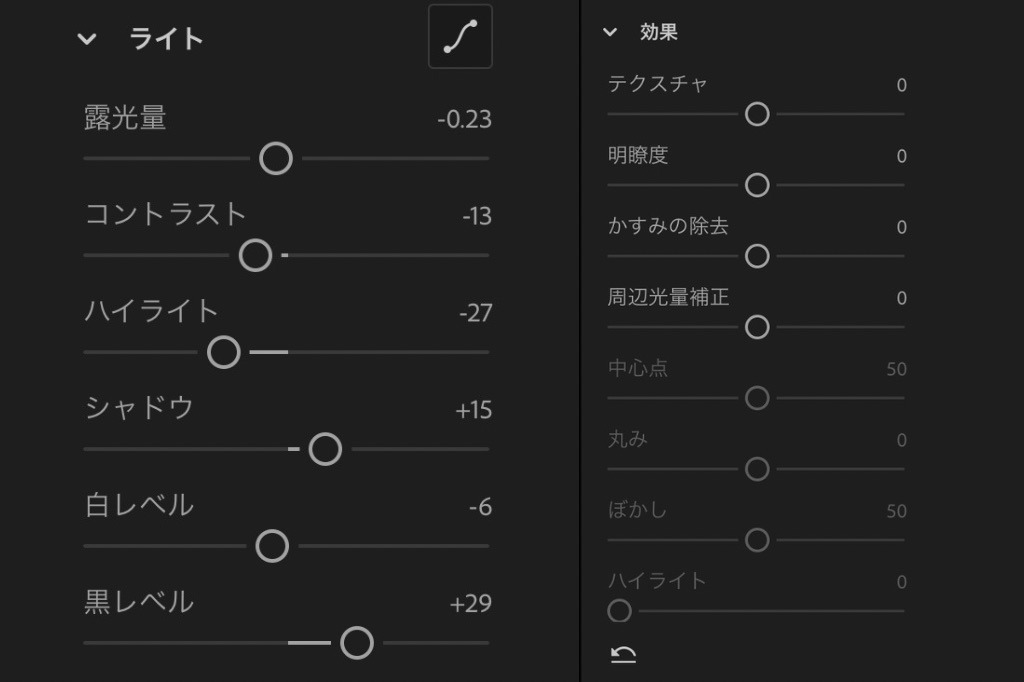
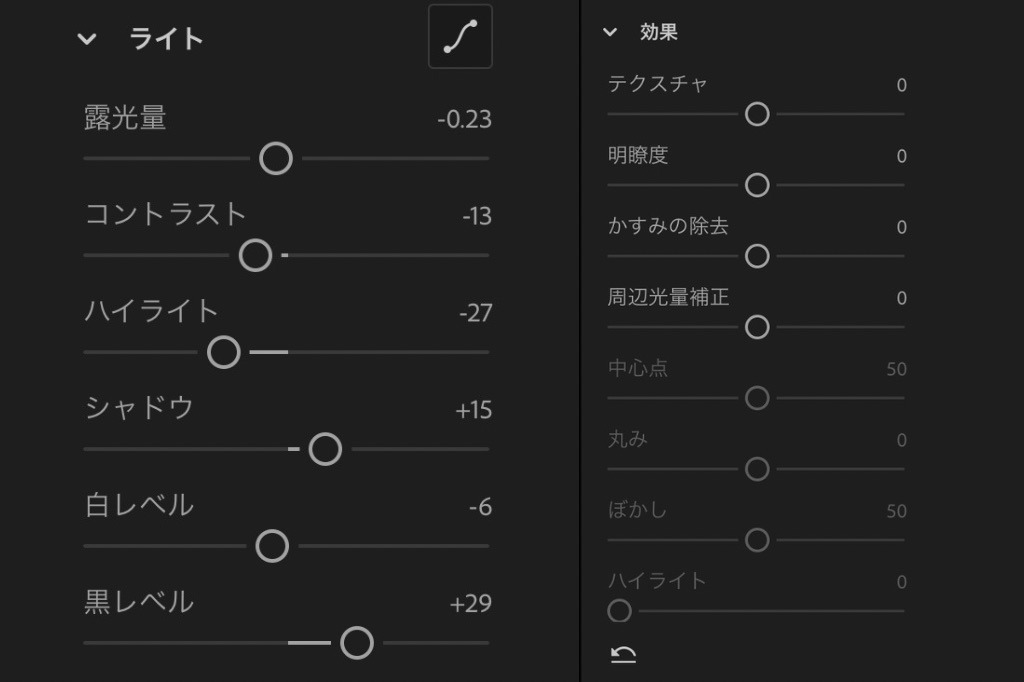
まずは基本補正と効果の項目について解説していきます。是非お手持ちの端末で一緒にレタッチして見て下さい。
今回の写真は元画像では手前が明るく、円の向こう側が暗くなってしまっていますが僕が見せたいポイントとしては、まったく反対に円の手前を暗く、円の向こう側を明るくしています。
ということでまずは基本補正で少々アンダー気味になる様に
- 露光量
- ハイライト
の2つをマイナスに振っています。
その上で
- コントラスト
を下げることで円の手前/奥側の明暗差を近づけました。
更に
- シャドウ
- 黒レベル
を上げることで円の向こう側を持ち上げて現像しています。
以上が基本補正の項目となりますがこの様な形でドンドン解説していきます!
また次に効果の項目についてですがここは一切補正をしていません。
僕は普段レタッチする上で効果やディテールなどは必要な部分のみにマスクを使用して補正するということを意識していますので今回も同様になります。
写真全体に効果やディテールを強く補正すると画質劣化に繋がります。(写真のクリアな印象が無くなる)
ディテール、カラー、ジオメトリについて
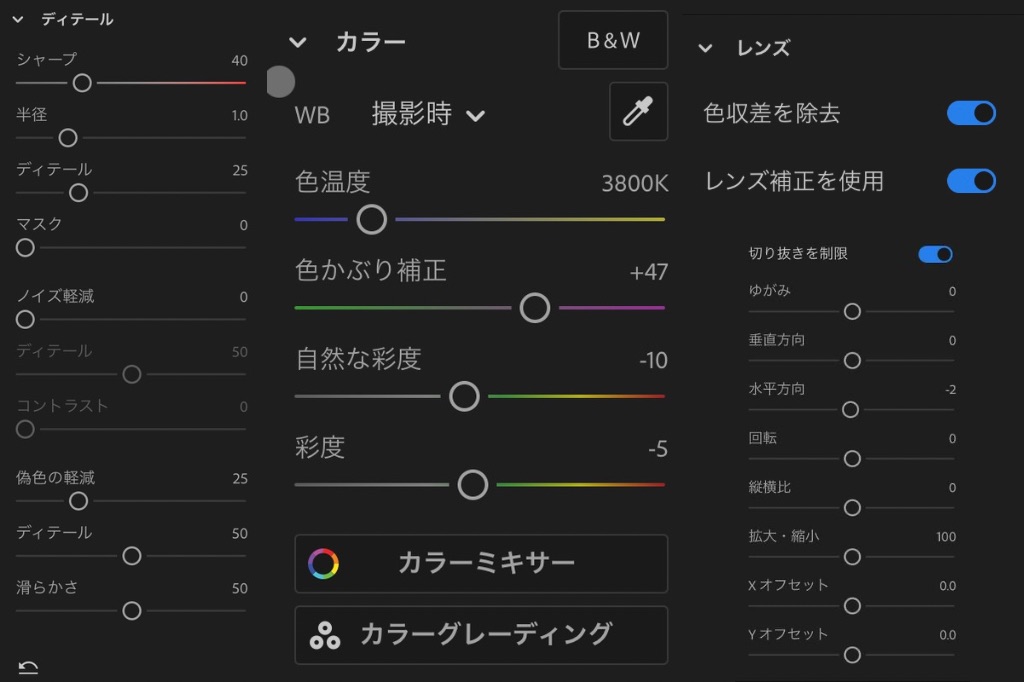
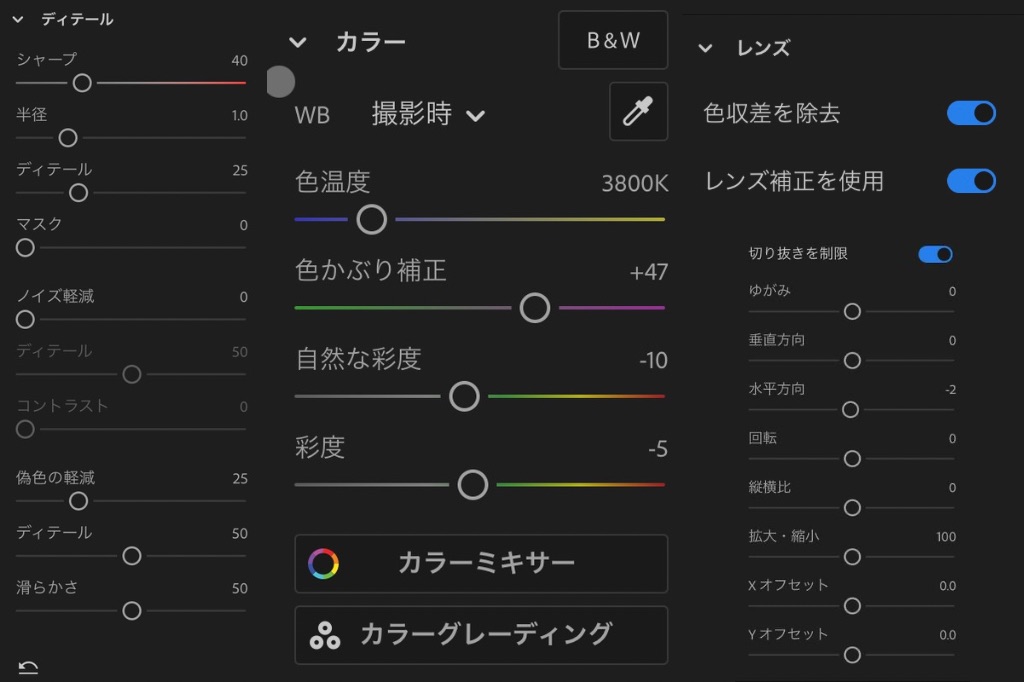
- ディテール
ディテールについては先ほどの効果と同様にまったく補正はしていません。理由も同様になりますがこれは写真によっては多少補正することもありますので適宜写真に合った形で補正して見て下さい。
- カラー
カラーについては色被りを+47とかなり強めていますが主題の梅を強調するためにここを補正しています。
また自然な彩度と彩度についてはマイナスに補正していますが僕はどの写真においてもこのマイナス補正を適用しています。
見せたいものと見せたくないものと何度も言ってしまいますがこれは「色」についても同様で見せたいものの色は鮮やかに、見せたくないものの色は落ち着かせてということを普段意識していますのでまずは全体的には彩度をマイナスに振っています。
もちろん次項で説明するカラーミキサーにて「色」については追い込んでいきますのでここは是非同じ様に補正して見て下さい。
- ジオメトリ
ジオメトリについては写真の角度のみ調整しています。
もちろん水平をキッチリ意識して撮影することが理想ですが今回の撮影地は坂に三脚を立てて撮影しましたので少々水平がとれていませんでしたのでこの補正を適用しています。
レタッチの1番重要なポイントとなるカラーミキサーについて
それでは次にカラーミキサーを使って写真の色味を補正していきます。
ここがレタッチで1番の個性を出すポイントとなっていて1番楽しい補正項目ですね!
皆さんがそれぞれ思う綺麗な色合いというのは本当に様々かと思いますが僕のカラーミキサー補正は以下になります。
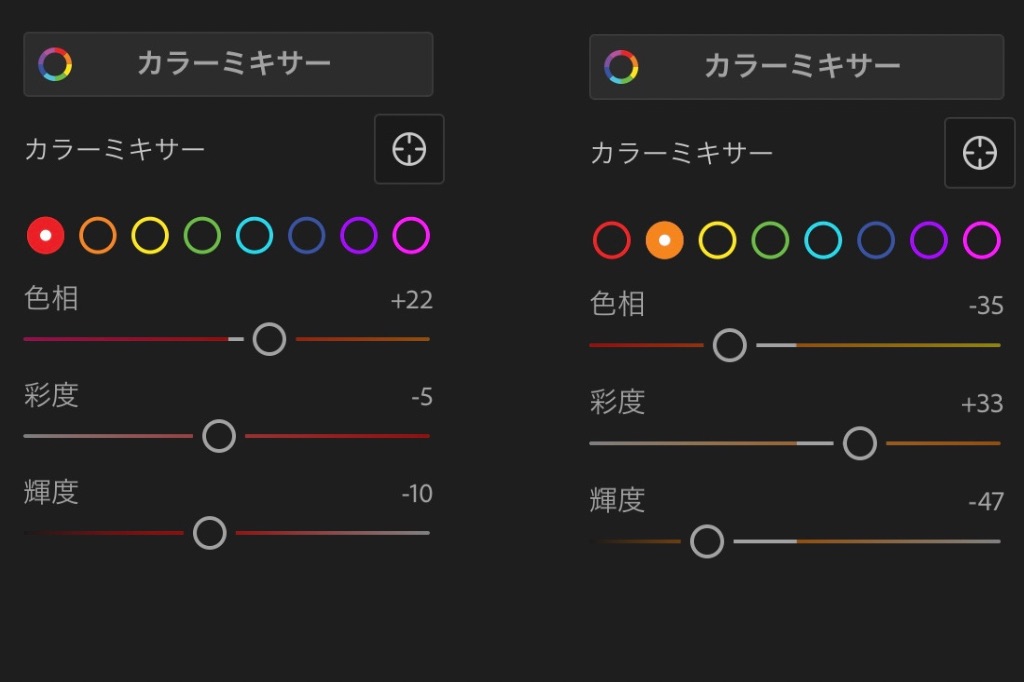
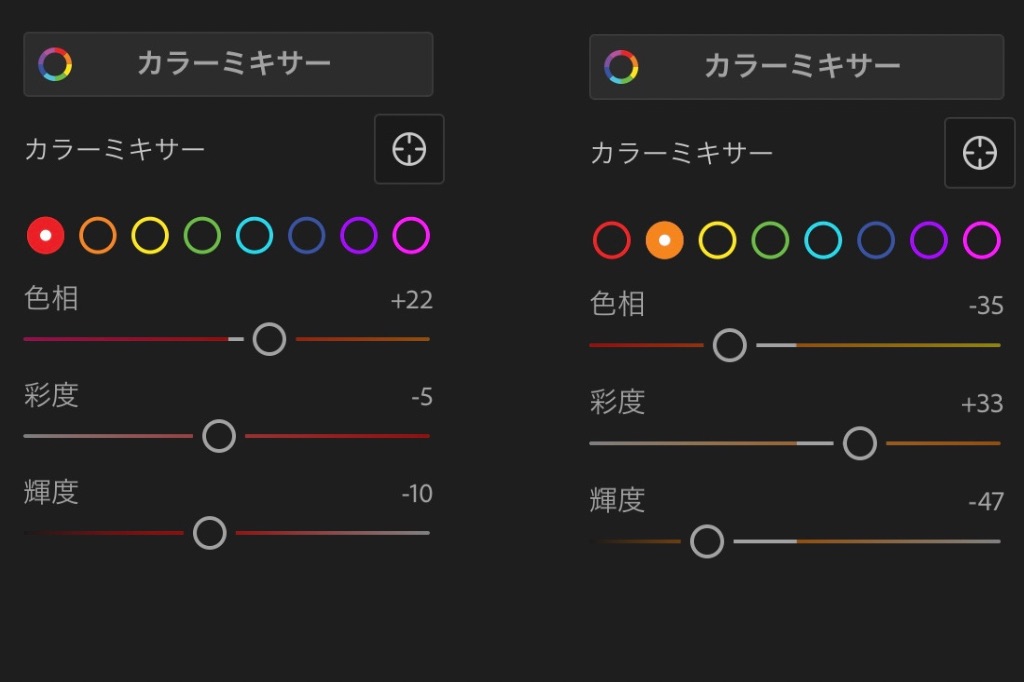
- レッド
色相をオレンジ側へ振り彩度と輝度を少し下げています。今回の作例では円の左右に配置された木の標識部分が該当の色となっていて木の深みを引き出すことを意識しています。
- オレンジ
オレンジについてはレッド側に寄せて彩度を強くしています。レッドの補正と相まってより木の深みを引き出すことを意識しています。
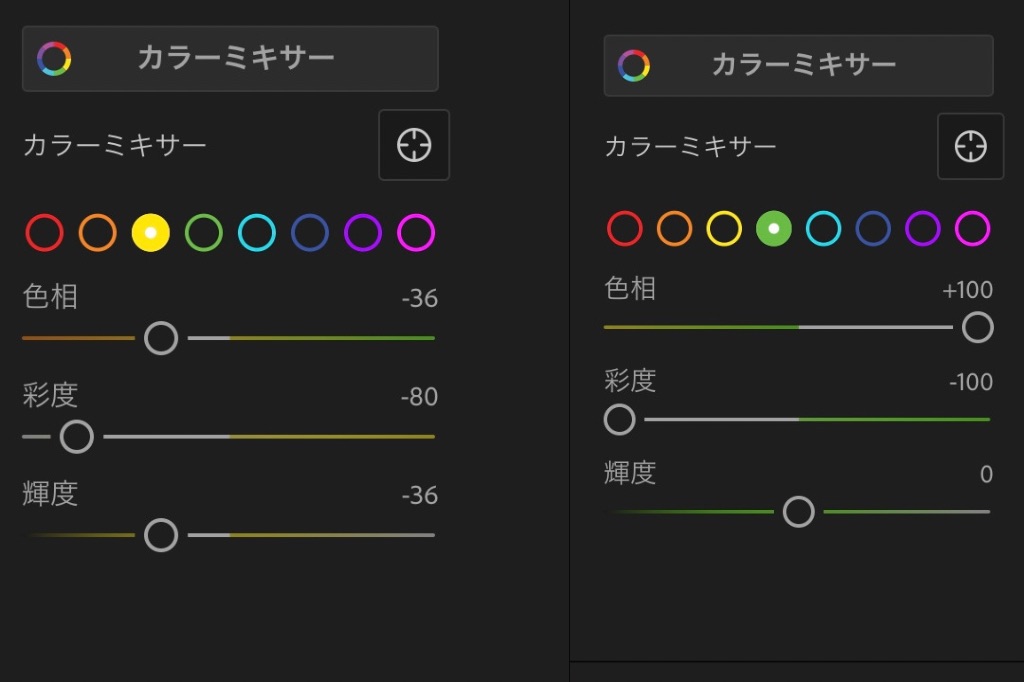
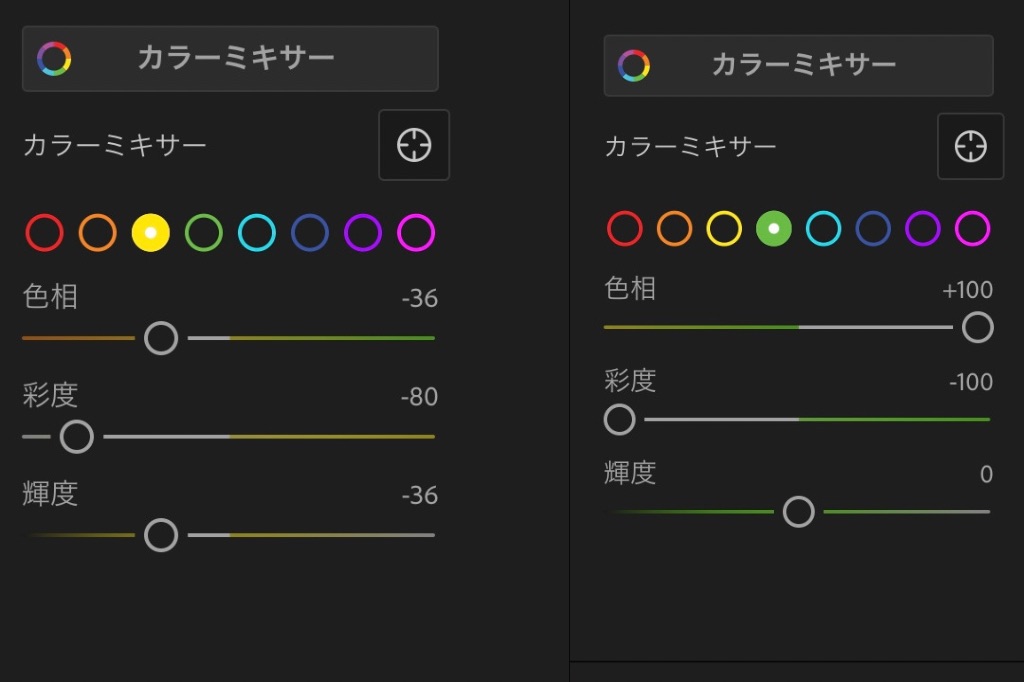
- イエロー
イエローについては円を描いてる白い壁の部分に反映されています。ここは強く光があたっていたこともあり暖色寄りの色味となっていましたがそこを抑えるために彩度をかなり落としています。
- グリーン
グリーンについては過剰な補正に見えるかと思いますがこの色補正だけは僕はどの写真においてもこの数値を適用しています。葉っぱなどの緑は意外とイエローが主で構成されているのでグリーンはこの補正を適用してイエローで仕上げていくといった具合ですね。
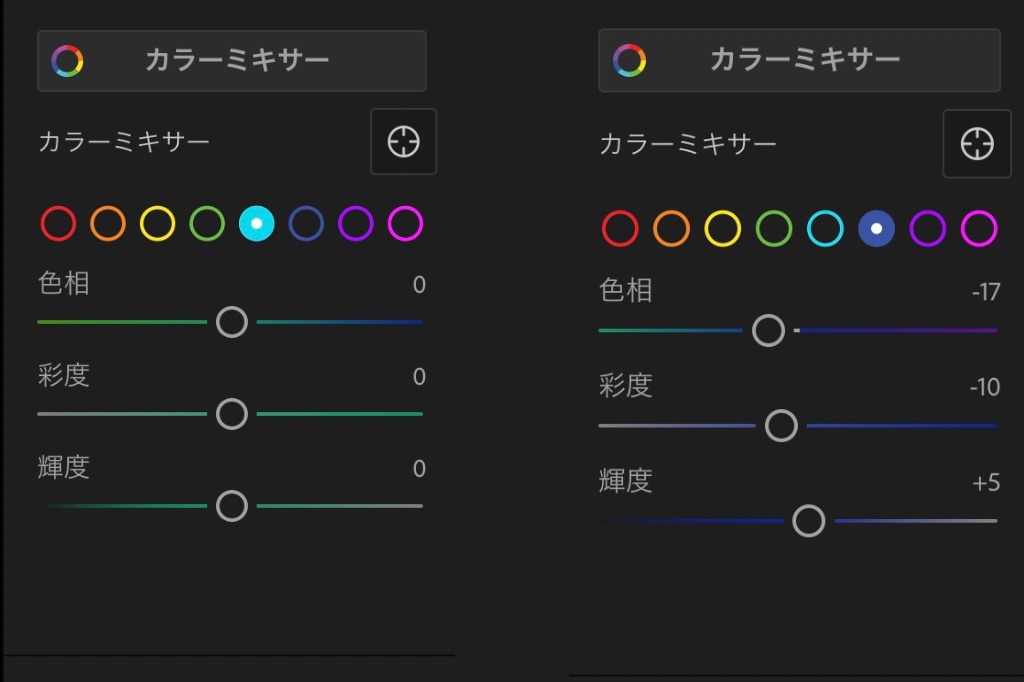
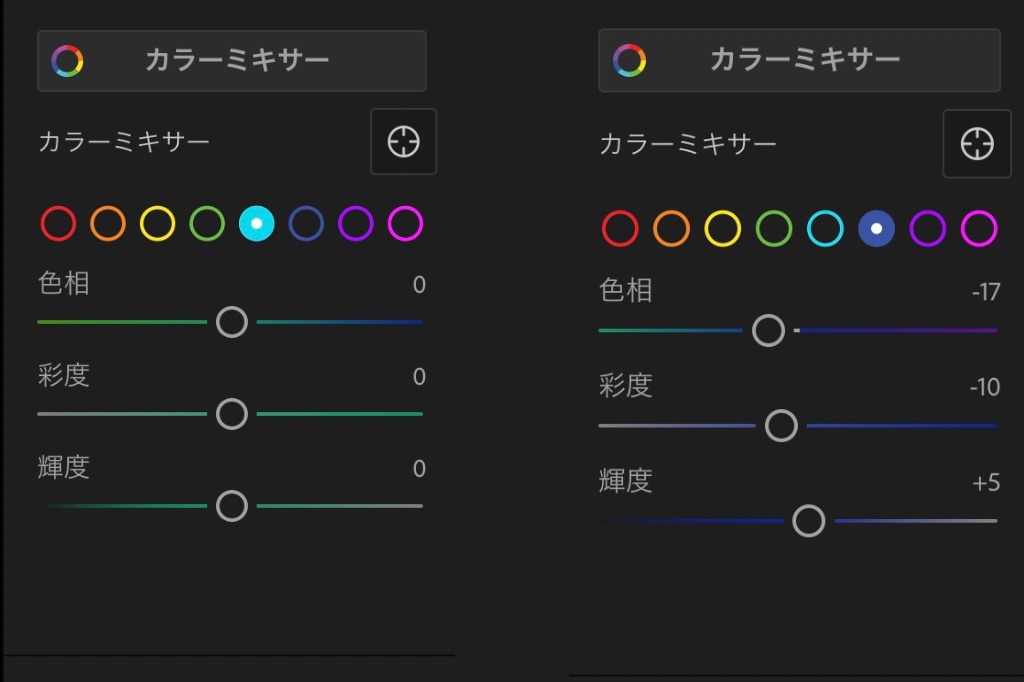
- アクア
アクアについては今回の作例には該当の色要素が含まれていなかったのでノータッチです。
- ブルー
ブルーについては少々アクアよりに補正して彩度を抜いています。全体的に彩度を抜いている要素が多いですが主題の梅を引き立てるためですのでこれは作例によって調整して見て下さい。
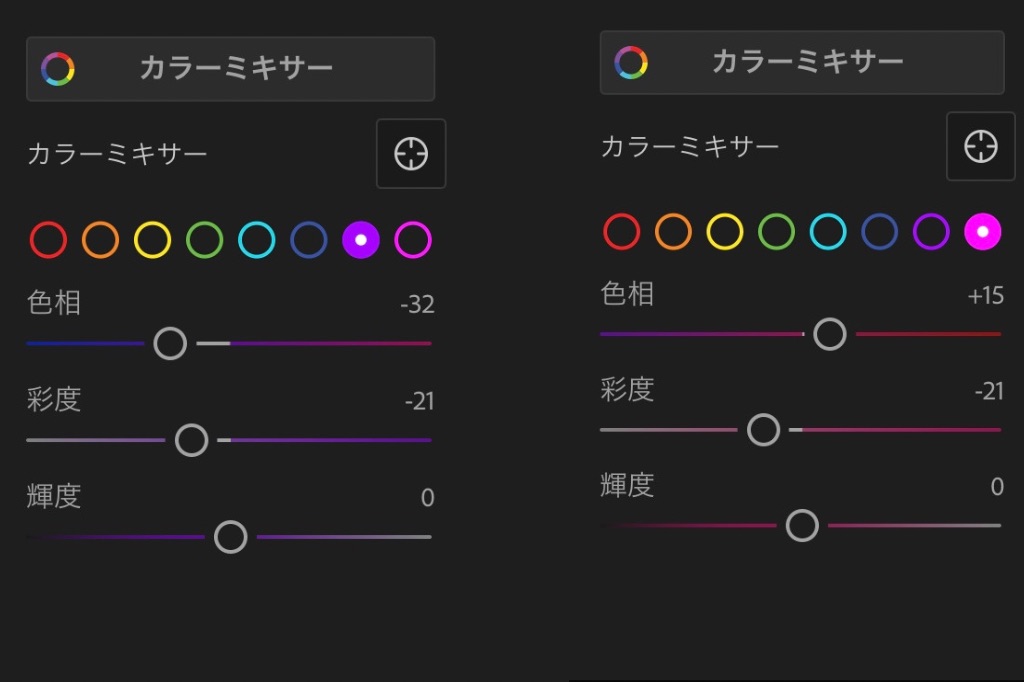
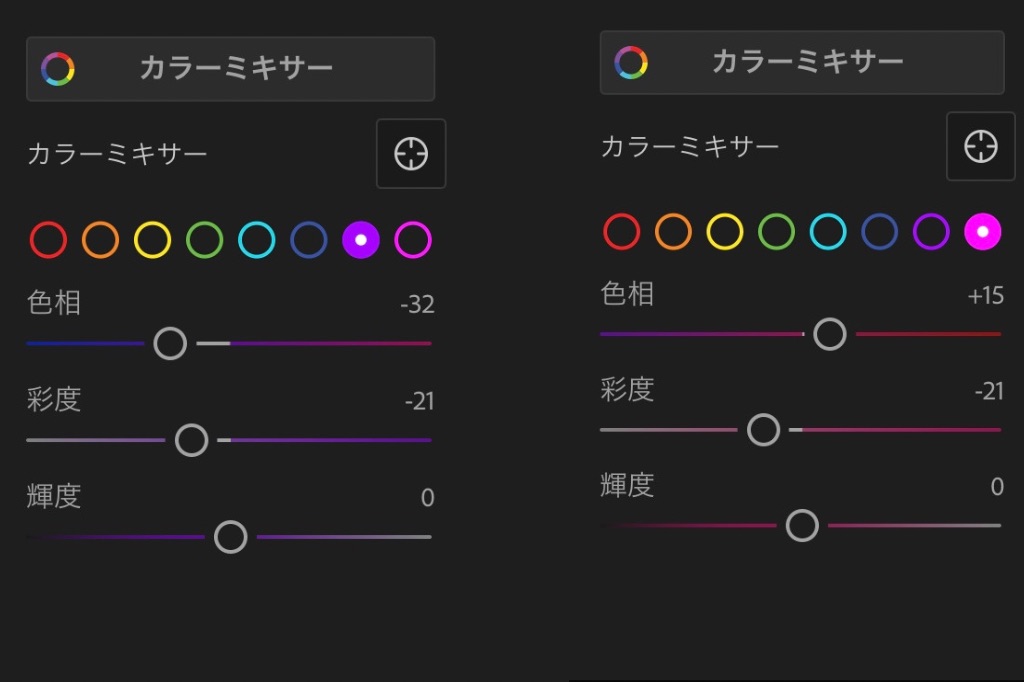
- パープル・マゼンタ
こちらの2つの要素は主に梅の花に適用されています。
色補正については以上となりますが僕は普段からこの様な形で彩度を抜くことを意識して補正しています。
後ほどご説明するマスク機能にて要所要所彩度を上げたりしていきますがそこで視線誘導を意識しながら要所に色を加えていくといった流れとなりますね。
あとから彩度を加えるならばここで要所の彩度を強めておけばいいんじゃない?と言われそうですが僕はこのレタッチ方法で慣れてしまっていますので一度真似してみてください(笑)
自分の好きな色味が分からないという方はLightroom上で無料公開されている海外の方のプリセットを参考に好きな色味を探すのもアリかと思います。
マスク機能で細部の質感の仕上げと完璧な視線誘導を作る
最後にマスク機能を使って作品を仕上げていきましょう。
レタッチはやりすぎは禁物とよく言いますが幾重にもマスクを生成してそれぞれの補正を僅かに補正していくことはやりすぎレタッチには繋がりませんので要所要所仕上げていきます。
先ほどもお伝えしたように写真全体に補正をかけてしまうといわゆるやりすぎなレタッチになりますがマスク機能を駆使して欲しい部分だけ引き立てていきます。
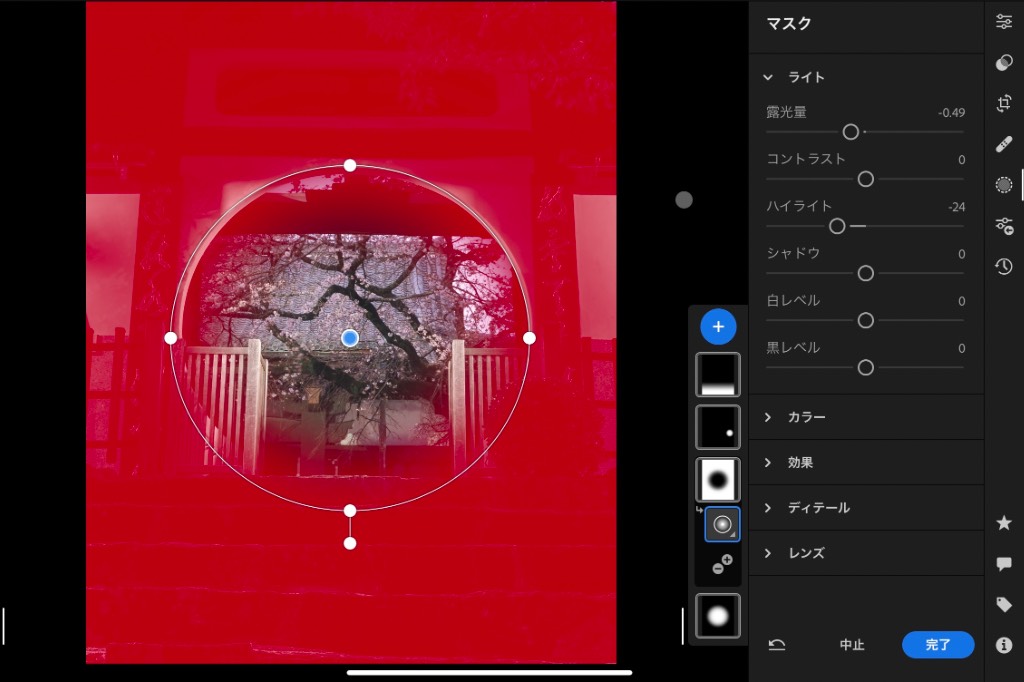
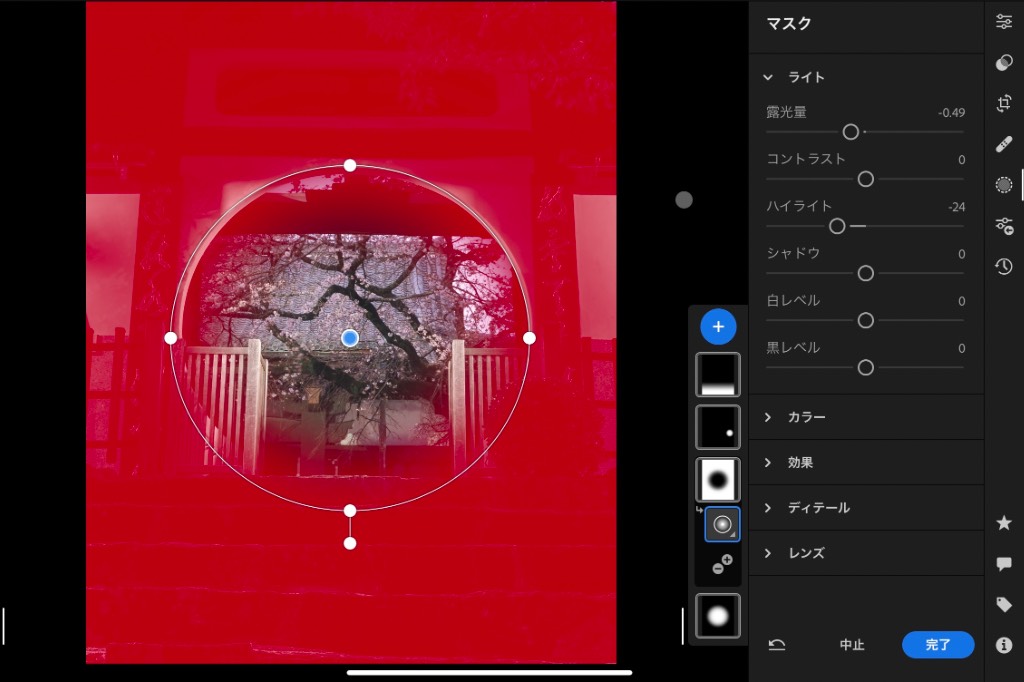
- まずは「見せたく無い部分」の表現を弱くする
円形グラデーションマスクを使用して中央部以外の部分の露出を下げています。生データでは手前の照明がややうるさいのでハイライトはしっかりと下げています。
円形グラデーションマスクを中央に配置しそのタブを選択するとマスクを反転より上記の様なフィルターが作成可能です。
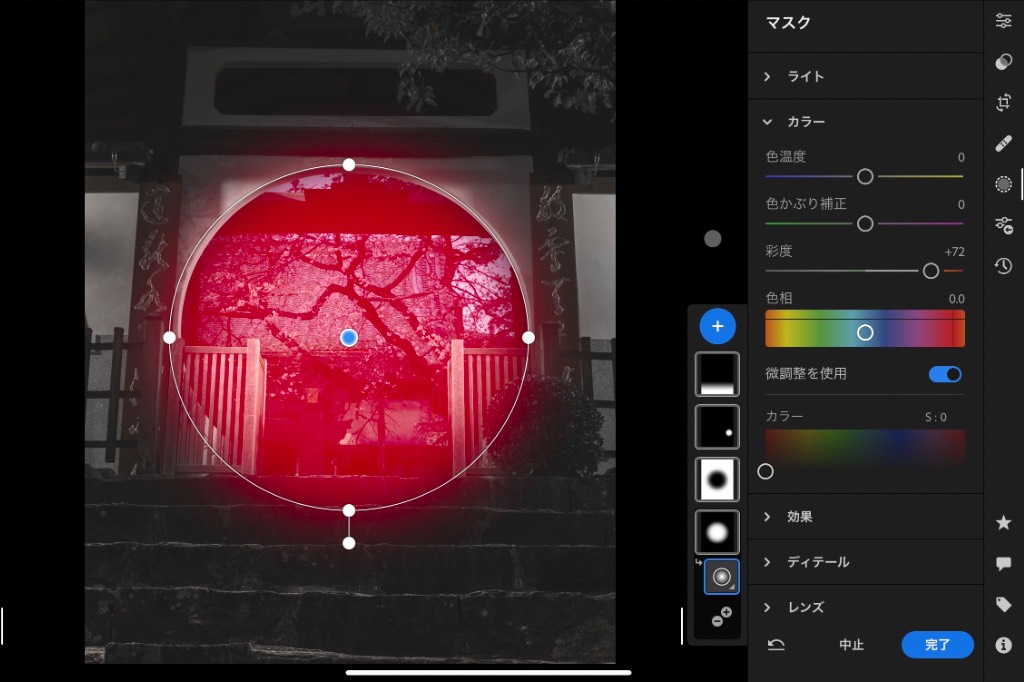
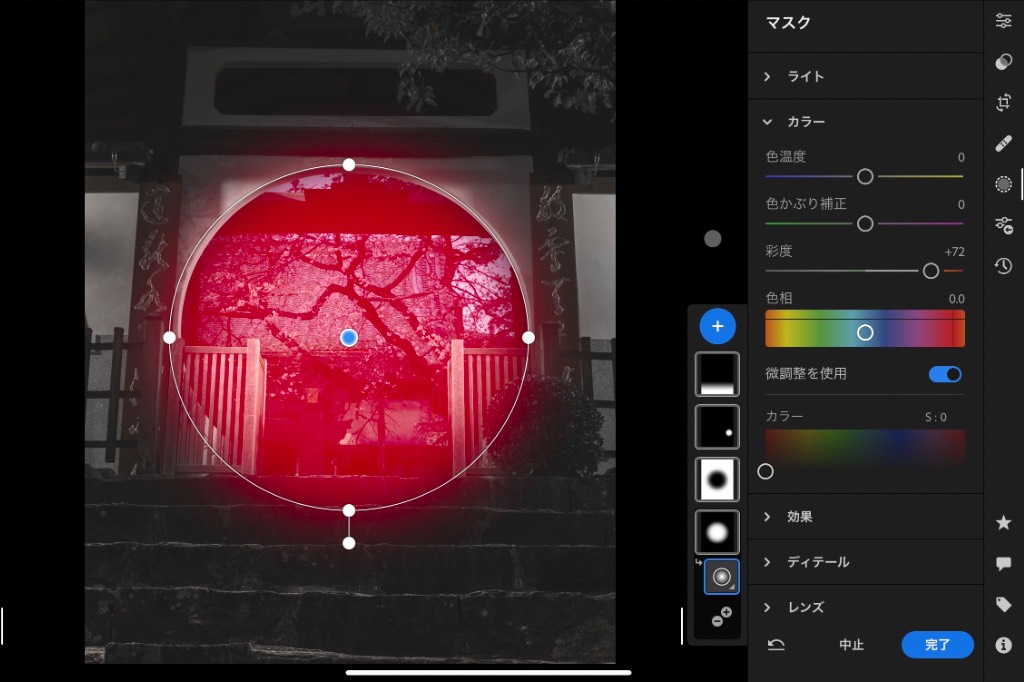
- 1番見せたい中央部分へ円形グラデーションを使って露光量と彩度を追加
このフィルターでは今回の写真で1番見せたい部分を補正しています。
補正項目としては露光量を極端に上げて彩度も同様にあげています。これを写真全体にかけてしまうとやりすぎ感がでてしまいますがこういった見せたい部分にのみ補正をすることで自然で綺麗な作品に仕上がります。(見る人が見ればレタッチバレバレですが笑)
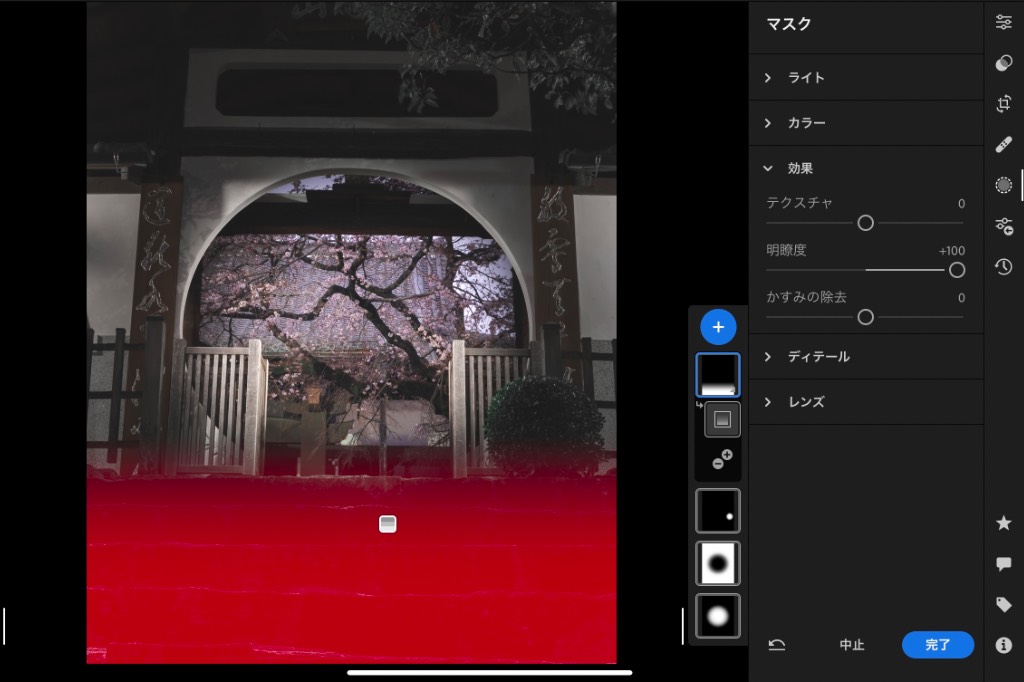
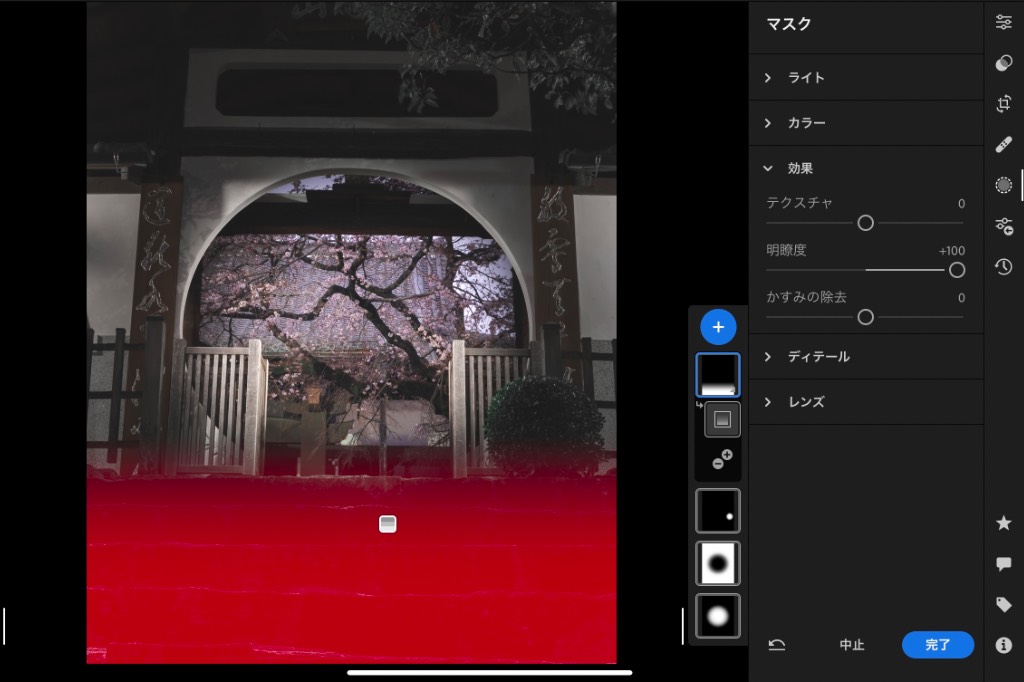
- 前景の石階段の明瞭度をプラスする
これは好みになりますが今回は手前の階段の明瞭度を上げて階段の質感をアップしています。明瞭度については本当に上げすぎは禁物であり御法度です。
ですが今回のケースでは階段付近は既に露出を抑えてありそこまで目立ってしまう恐れはないので質感のみが上がっているという雰囲気になりますね。
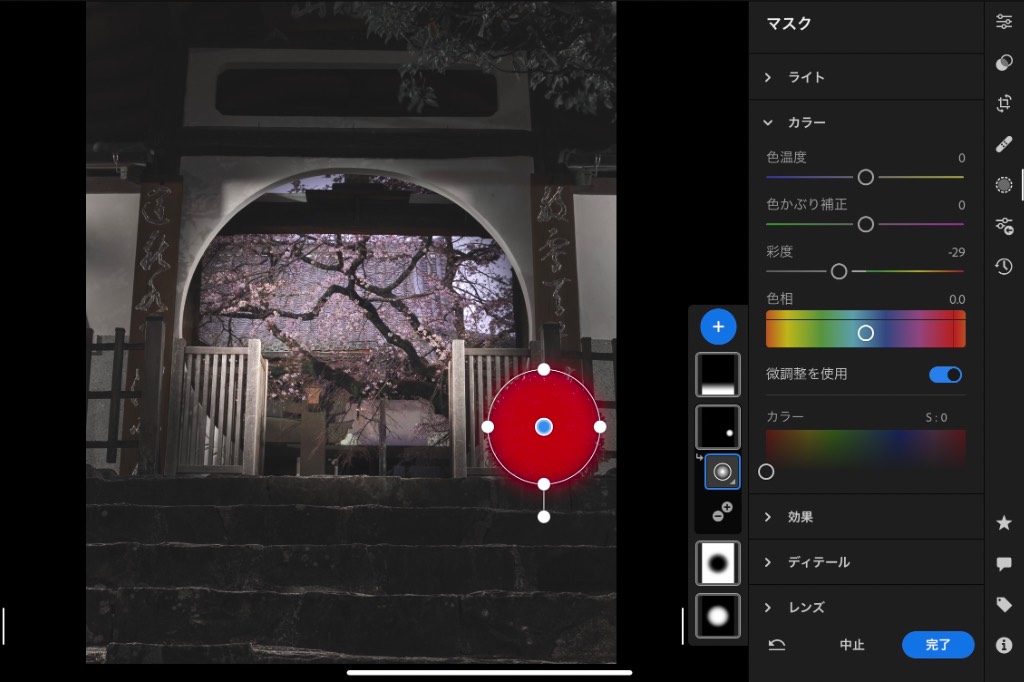
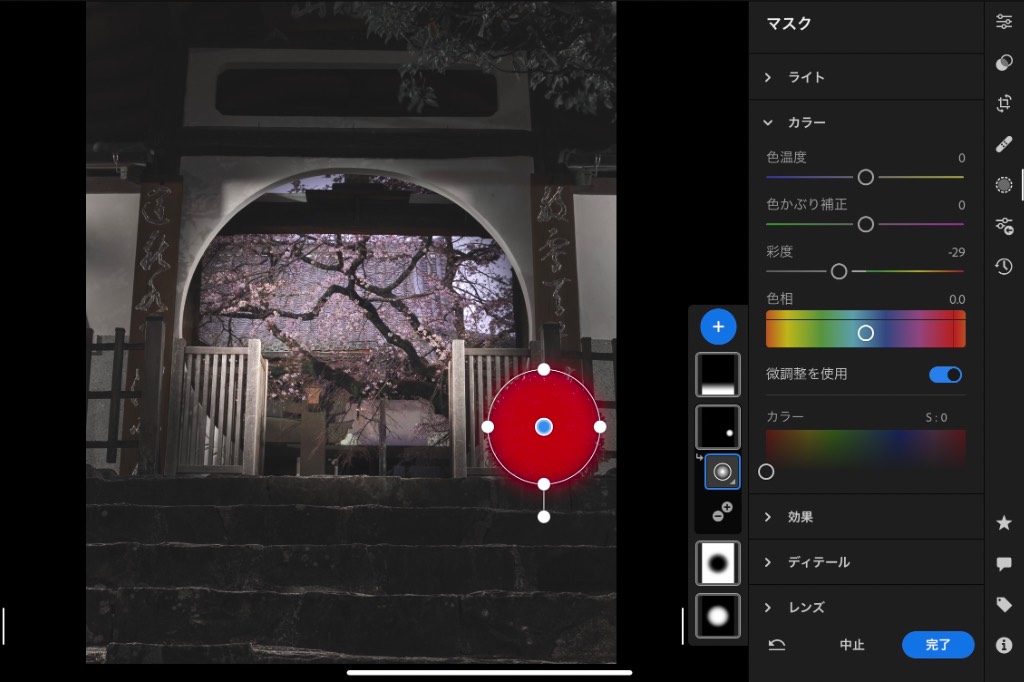
- 手前の草の彩度を抜いて更に中央への視線誘導を意識する
今回は中央の構造体の円の右下に綺麗に造形された草がありましたがこちらの彩度は抜くこととしました。
これを副題の様なイメージにしても良かったのですがやはり今回の主題は中央の梅ですのであえて目立たなくさせてみました。
この辺りは好みですがマスクを使った視線誘導の方法がより分かりやすくお伝えできたかなと思います。
ディテールや明瞭度、彩度など、初心者の頃はついつい強く持ち上げがちになりますがこういったマスクを使用して要所に補正していくことでより写真の質感がワンランク上のものになるかと思います。
是非マスクを使ったレタッチを意識して見て下さい!



ということで全ての工程が終わりましたのでまとめていきましょう!
幻想的なレタッチ方法のまとめ
今回は幻想的なレタッチ方法という形で僕のプリセットを公開してみましたがいかがでしたでしょうか。
最後にもう一度レタッチ前後を比較してみます。


構図としては良かったかと思いますがやはり手前の照明がややうるさいので主題である中央の梅が際立っていませんね。
これではせっかく撮影した写真でも見た人がどこを見ればいいのかイメージしづらいかと思います。
そしてレタッチ後の写真です。


いかがでしょうか。
こちらの方が写真を見た時に円の構造物と梅が綺麗!と直感的に読み取ることができますよね。
少々やりすぎな雰囲気もでてしまってはいますが夜の写真では少々こうなってしまうことも否めないかと思います。
僕も写真を初めて誰かに教わったわけではなく完全に我流で覚えてきた技になりますのではたしてこれが正解とは言い切れませんがそもそもレタッチに正解はありません。
自分が撮りたいものを撮影して魅せたい作品に仕上げる。
それが写真の醍醐味だと思います!
是非皆さんもRaw撮影と現像を楽しんでいきましょう!
ということで今回の記事は以上になります。最後までお付き合い頂きありがとうございました。
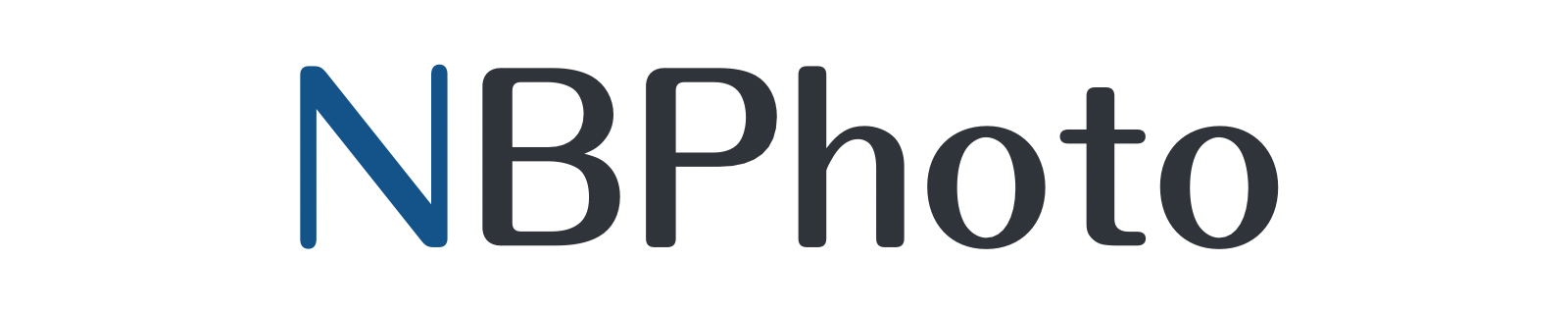









コメント